win10桌面没我的电脑 win10电脑桌面没有此电脑快捷方式怎么办
更新时间:2023-10-13 12:59:40作者:jiang
win10桌面没我的电脑,当我们使用Windows 10操作系统时,有时可能会遇到桌面上没有我的电脑快捷方式的情况,这可能会让我们感到困惑,因为我的电脑是我们常用的一个快捷方式,它可以让我们方便地访问计算机中的文件和文件夹。不用担心我们可以采取一些简单的步骤来解决这个问题,以确保我们能够轻松地访问和管理我们的计算机中的内容。接下来我将为大家介绍一些解决方法。
步骤如下:
1.首先,我们在电脑桌面的空白处点击鼠标右键,然后选择右键窗口中的“个性化”;
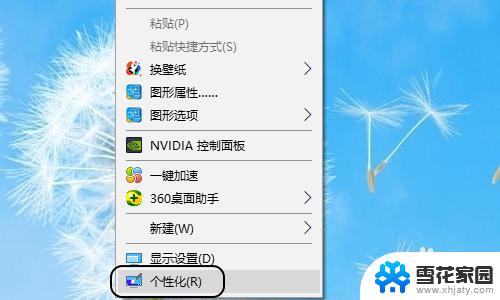
2.点击个性化以后,就会弹出设置对话框。我们点击对话框最左侧的“主题”,见图二...
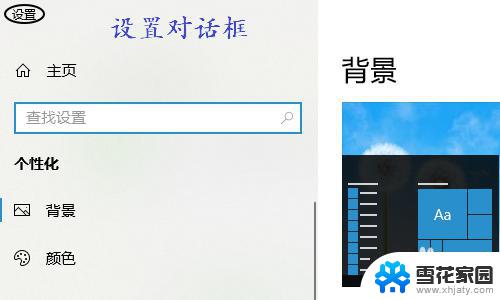
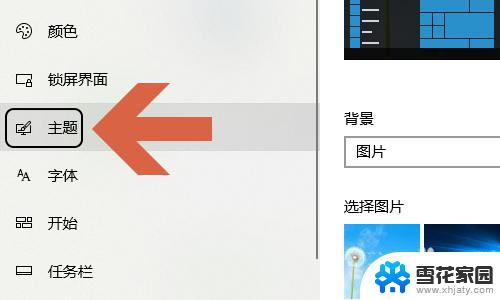
3.点击主题以后,右侧页面的中间位置我们可以看到有一项“桌面图标设置”;
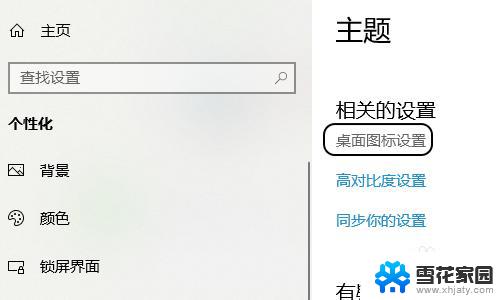
4.点击此项以后,会弹出另外一个对话框。在这个桌面图标设置的对话框上,最上方会显示桌面图标,其中勾选的就是在桌面上有显示的,如图所示...
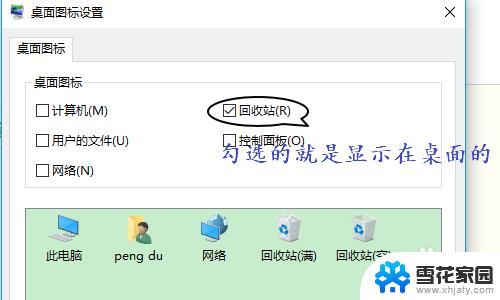
5.如果是新买的电脑,那么“计算机”这一项往往是没被勾选状态。我们只需点击复选框将其选中,然后点击“应用”或者“确定”,返回到电脑桌面即可看到此电脑图标了;
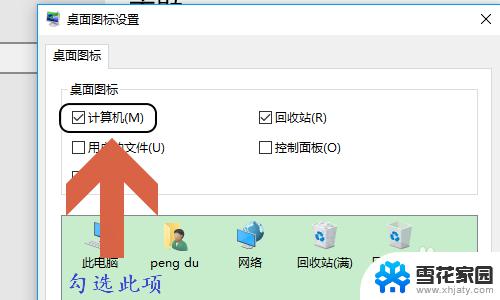
以上是win10桌面没有我的电脑的全部内容,如果你遇到这种情况,可以按照以上步骤进行解决,操作简单,快速有效。
win10桌面没我的电脑 win10电脑桌面没有此电脑快捷方式怎么办相关教程
-
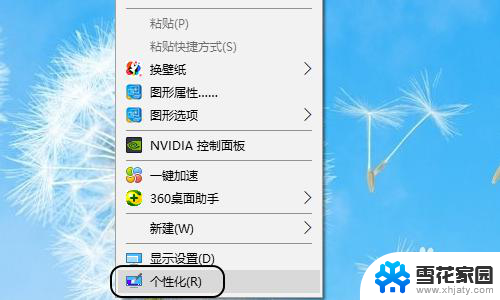 雷神电脑桌面怎么没有此电脑 win10电脑桌面没有此电脑图标怎么办
雷神电脑桌面怎么没有此电脑 win10电脑桌面没有此电脑图标怎么办2024-02-26
-
 windows没有此电脑 win10电脑桌面找不到此电脑怎么办
windows没有此电脑 win10电脑桌面找不到此电脑怎么办2024-03-31
-
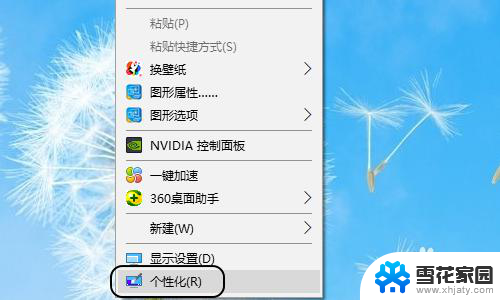 此电脑没有了 win10电脑桌面没有此电脑如何显示
此电脑没有了 win10电脑桌面没有此电脑如何显示2024-07-06
-
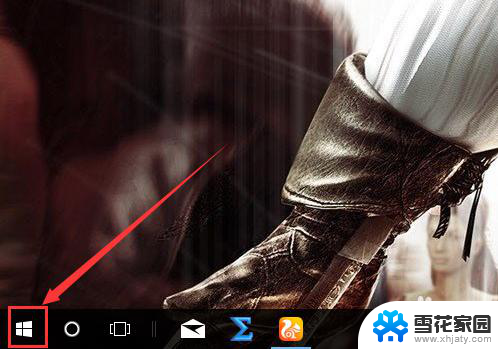 win10没有桌面 win10桌面快捷方式不见怎么找回
win10没有桌面 win10桌面快捷方式不见怎么找回2025-03-29
- 如何把我的电脑放在桌面上win10 win10我的电脑快捷方式怎么放在桌面
- 笔记本电脑怎么把此电脑放到桌面 怎样将此电脑快捷方式添加到Win10桌面
- win10桌面怎么添加此电脑 Win10如何将我的电脑添加到桌面
- win10系统没有我的电脑图标 Win10电脑桌面上没有显示我的电脑怎么解决
- win10不显示windows Win10系统桌面没有我的电脑图标怎么办
- win10怎样把此电脑放到桌面 win10如何将我的电脑显示在桌面
- 电脑窗口颜色怎么恢复默认 Win10系统默认颜色设置恢复教程
- win10系统能用f12一键还原吗 戴尔按f12恢复系统操作步骤
- 怎么打开电脑文件管理器 Win10资源管理器打开方式
- win10ghost后无法启动 Ghost Win10系统无法引导黑屏怎么解决
- 联想win10还原系统怎么操作系统 联想一键恢复功能使用方法
- win10打印机usb printer 驱动程序无法使用 电脑连接打印机USB无法识别怎么办
win10系统教程推荐
- 1 电脑窗口颜色怎么恢复默认 Win10系统默认颜色设置恢复教程
- 2 win10ghost后无法启动 Ghost Win10系统无法引导黑屏怎么解决
- 3 win10打印机usb printer 驱动程序无法使用 电脑连接打印机USB无法识别怎么办
- 4 w10自带的杀毒软件如何关闭 Windows10系统如何关闭自带杀毒软件
- 5 怎样查看wifi的ip地址 Win10连接wifi后如何查看IP地址
- 6 win10系统经常出现蓝屏 win10蓝屏死机怎么办
- 7 windows 网络修复 win10网络问题排查与修复指南
- 8 电脑怎么弹出桌面 Win10快速显示桌面的快捷键是什么
- 9 win10 删除更新文件 win10更新文件删除方法
- 10 怎么修改电脑图标大小设置 Win10桌面图标大小改变方式